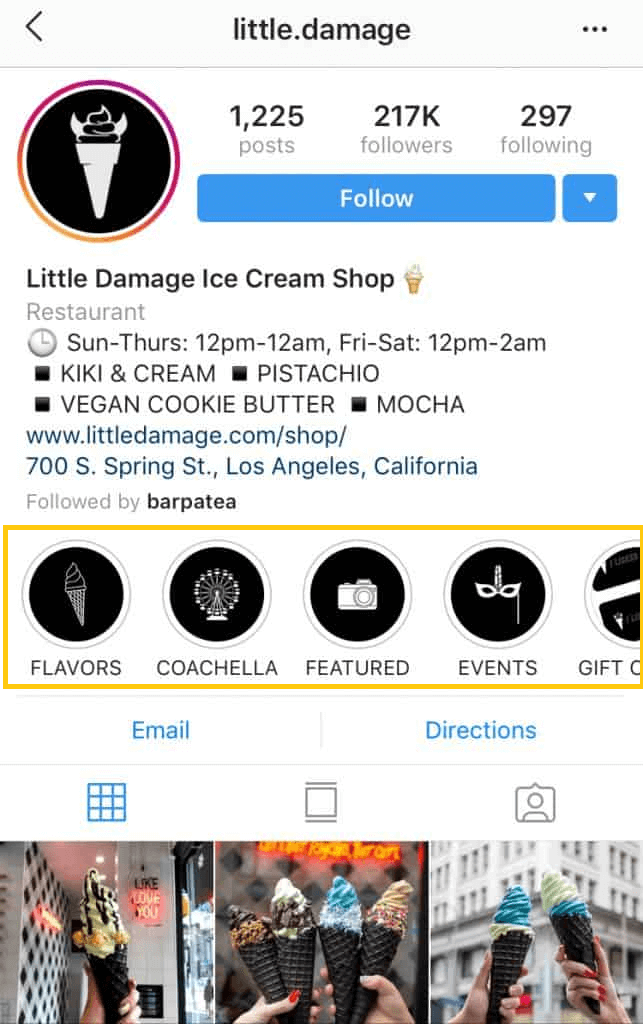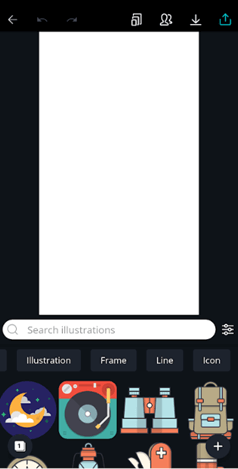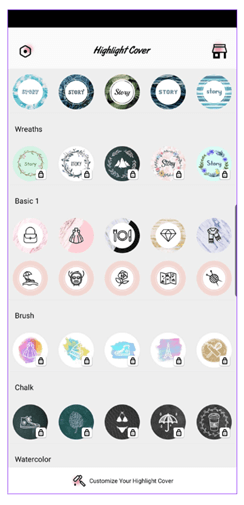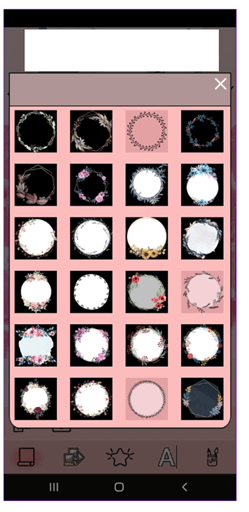Instagram-historier rystede den virtuelle verden fra den dag, den blev lanceret. Med begrænsede funktioner i begyndelsen, kan du nu nyde historierne med musik, afstemninger, quizzer, boomerang og hvad der ikke sker. En af dets mest spændende funktioner, Instagram Highlights, er et af de bedste værktøjer til at fremvise dit topindhold og sætte fokus på dit brands historier, du skal se.
Da IG Highlights er placeret lige under biosektionen af din profil, skal du sørge for, at de er kreative nok til at fange opmærksomhed. Det er trods alt en æstetisk tiltalende profil, der hjælper brands/brugere med at vokse deres konto. Tag det op et hak ved at oprette dine personlige Instagram Story Highlight Covers .
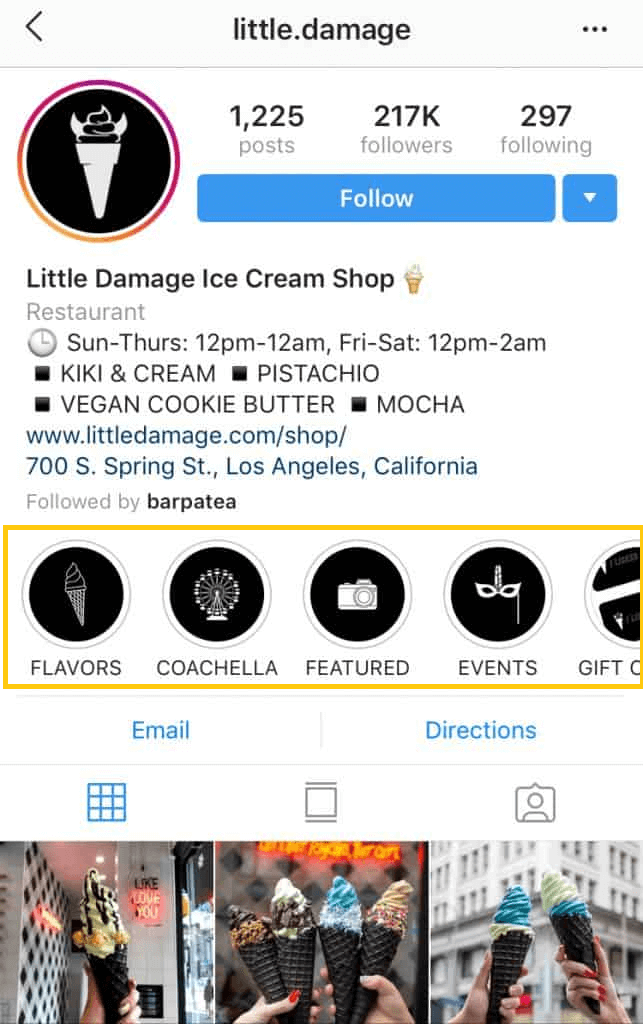
Hvordan laver man brugerdefinerede Instagram Highlights-covers?
Der er flere applikationer, der kan hjælpe dig med at oprette Instagram Story Icons. Så hvad venter vi på? Lad os komme igang.
1. Canva
Canva er et populært designværktøj, der gør det muligt for bloggere, marketingfolk, virksomheder og andre individuelle professionelle at skabe iøjnefaldende billeder ved hjælp af æstetisk smukke skabeloner og andre elementer. Det tilbyder en række funktioner, for at nævne nogle få, nyd 1000+ gratis skabeloner, lav billedbeskæring, føj tekster til fotos, gør brug af tale- og tankebobleskaber, brug klistermærker, rammer, kant og andre sjove elementer til at skabe perfekte designs . Platformen har både gratis og betalte versioner.
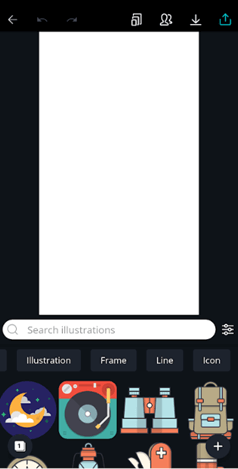
Hvordan bruger man Canva til at lave highlight-omslag?
- Åbn Canva og tryk på +-ikonet for at begynde at designe dit Instagram-historieikon.
- Vælg Instagram Story-skabelonen.
- Klik på den tomme skabelon for at se muligheder for at tilføje billeder eller farver.
- Vælg farverne i henhold til dit Instagram-tema eller Tilføj grafik, ikoner eller illustration efter eget valg. Du kan vælge dit yndlingsikon fra den gratis liste over muligheder.
- Når du er færdig med placering og ændring af størrelse. Gem omslaget!
Pris: Gratis/ Pro-version – $9,95 pr. måned
Tilgængelighed: Web, Android og iOS
Få Canva nu for at lave interessante Instagram-historieikoner til højdepunkter!
Læs mere: Sådan downloader du Instagram-historier ved hjælp af Story Savers til Instagram
2. Fremhæv Cover Maker
Prøv at bruge Highlight Cover Maker til at skabe attraktive og tiltalende highlight-omslag. Applikationen er nemmest at bruge og tilbyder 900+ ikoner, 200+ baggrundsteksturer, 40+ smukke skrifttyper og meget mere. I modsætning til andre Instagram Story Highlight Makers lader denne applikation dig også gemme din kreativitet som et 9:16 billede, så du også kan blænde din profil med fantastiske Insta Stories. Med mere end 50.00.000 installationer er Highlight Cover Maker helt sikkert et must-have værktøj for enhver ivrig Instagrammer, udover en collage maker!
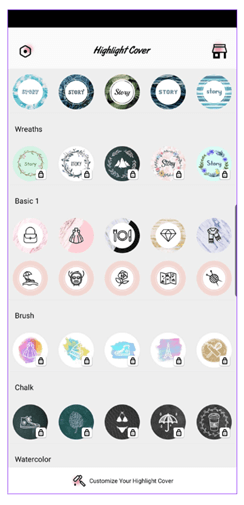
Sådan bruger du Highlight Cover Maker til at oprette Instagram Story Covers?
- Start appen på din enhed og gå til 'Redigeringstilstand'.
- Du vil se en masse værktøjer nederst på skærmen. For at tilføje en baggrund skal du trykke på det første ikon.
- Tryk på stjerneikonet for at tilføje et klistermærke. Du kan vælge et hvilket som helst ikon blandt mere end 900 fantastiske muligheder.
- For at personliggøre Instagram Story Highlights kan du endda tilføje tekster eller blande baggrunde og klistermærker.
- Når du er færdig, skal du trykke på Download-ikonet i øverste højre hjørne!
Pris: Gratis/tilbyder køb i app
Tilgængelighed: Android og iPhone
Installer denne Instagram Story Highlights Maker-app nu!
Læs mere: Hvor sikre er dine Instagram-uploads?
3. Historielys
Så snart du åbner denne Instagram Story Highlight Cover Maker, vil du blive præsenteret for et udvalg af levende farver og organiserede skabeloner. Det tilbyder en række elementer såsom farver, ikoner, kantklistermærker, tekster og mere for at tilpasse skabeloner efter din smag. Lige fra blomster, doodle til madikoner, har Storylight en masse at byde på, når det kommer til at skabe brugerdefinerede highlight-covers. Du kan simpelthen skabe en blanding af alle de sjove elementer, klistermærker og baggrundsfarver for at skabe spændende historieomslag.
Hvordan bruger man Storylight til at lave interessante Instagram Highlight Covers?
- For at oprette brugerdefinerede IG-historieikoner fra bunden skal du starte appen på din enhed og trykke på (+) ikonet nederst på skærmen.
- Vælg mellem det enorme udvalg af klistermærker, rammer, baggrunde og clipart.
- Du kan endda tilføje en smule tekst, hvis du vil.
- Gem det og anvend den nye skabelon på din Instagram Highlight.
Pris: Gratis/tilbyder køb i app
Tilgængelighed: Android og iPhone
Installer denne app for at skabe fantastiske Instagram Highlight Covers!
Læs mere: Sådan skjuler du Instagram-konto fra søgning
4. Story Highlight Icons – Cover Maker App
Fjerde på vores liste over bedste Instagram Highlight cover makers er Story Highlight Icons. Applikationen er lidt anderledes end de andre muligheder, der er nævnt her. Spørger du hvorfor? Nå, Instagram-værktøjet kommer ikke med en horde af færdiglavede skabeloner. I stedet har du lov til at oprette brugerdefinerede highlight-covers fra bunden. Den byder på en masse flotte baggrunde, seje kanter og smukke klistermærker. Du kan nemt blande alle elementerne for at give dit personlige præg til IG Highlight covers.
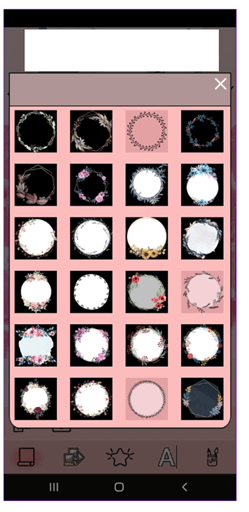
Hvordan bruger man historiefremhævningsikoner til at lave Instagram-historieomslag?
- Installer og start Highlights Cover Maker på din Android-enhed.
- Upload ethvert billede fra dit galleri, eller vælg mellem adskillige baggrundsfarver, teksturer og mere.
- Design det yderligere med dit eget logo eller vælg mellem indbyggede rammer, kanter, ikoner og klistermærker.
- Tryk for at tilføje ønskede tekster til dit Highlight Cover.
- Når du er tilfreds med din kreativitet, så gem den!
Pris: Gratis
Tilgængelighed: Android
Læs mere: Trin-for-trin guide til at få Instagram bekræftet
Hvordan uploader du dine nydesignede Instagram Highlight Covers?
Nu hvor du har oprettet dine Instagram Highlight Covers, er det tid til at sætte dem i værk:
Trin 1 – Vælg de historier, som du vil oprette et nyt højdepunkt for, og tryk på Fremhæv-ikonet, der er placeret nederst i historieafsnittet.
Trin 2 – Herfra kan du tilføje et nyt coverdesign. Bare tryk på knappen 'Rediger cover' og vælg dit nydesignede Instagram Story Highlight Cover.
Trin 3 – Knib og træk billedet for at gøre ikonet større eller mindre. Rediger titlen på dine Instagram-højdepunkter, hvis det er nødvendigt.
Hvis du vil tilføje et cover til et eksisterende Instagram Highlight, skal du følge nedenstående trin:
Trin 1- For at opdatere dit IG Story-cover af en eksisterende Highlight, skal du blot: Åbn de ønskede Highlights > tryk på ellipseknappen, der er placeret i nederste højre hjørne af din skærm.
Trin 2- Tryk på "Rediger fremhævning"> "Rediger forside" og vælg det billede, du ønsker at indstille som dit nye Instagram Story-fremhævningscover.
Voila! Du er klar med dine smukke Instagram Story Highlight Covers til at pryde din profil!
Bundlinie
Nu er det nok tiden, du skal gå og forny din IG-profil og fremhæve de fantastiske historier. Få potentielle følgere til at blive forelsket i din profil ved første blik. Attraktive Instagram Story Highlight Covers er helt sikkert en nem måde at fange opmærksomhed på!